用pdf转换器怎么编辑pdf文件(PDF文档怎么进行批量旋转)
PDF文档怎么进行批量旋转?网络上寻找的资料不只有广告,还有各种“姿势”。小编发现昨天在网上下载的PDF文档,和正常文档对比竟然经过了180度旋转,相信大家也经历过这种情况,对这些文档往往束手无策。

今天仔细研究,小编教大家怎么将PDF文档批量旋转的小技巧,几步就能将180度的文档拉回“正轨”。在浏览器搜索迅捷PDF转换器,进入官网下载安装,安装完成之后打开软件,就可以进行操作了。
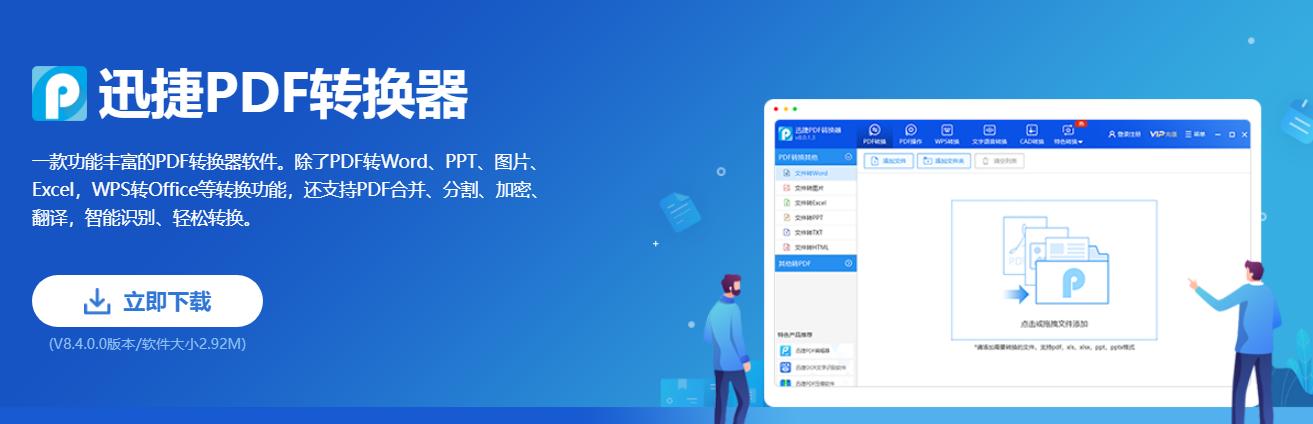
打开软件,在页面的上方选择PDF操作,在左侧的PDF的其他操作栏目中选择PDF旋转,然后通过上方的添加文件将需要提取的PDF文档导入,也可以通过拖拽的方式将文档直接导入进来。

导入完成后,在页码选择下点击默认的全部,就会弹出勾选旋转页码的窗口,在窗口选择需要旋转的PDF页码,也可以通过全选、反选、手动输入页码等操作进行快速选择,选择完成后点击确定。

选择好需要旋转的页码之后,在页面下方选择旋转角度和输出目录。旋转角度包括顺时针90度、逆时针90度和180度。点击输出目录栏目中的浏览,选择转换成图片后的文档需要保存的位置。完成上述步骤后,点击右下角的开始转换。

等到PDF文档的状态条升到100%,PDF文档就旋转完成了。以上就是PDF文档旋转的操作步骤,迅捷PDF转换器并不是只有旋转功能,软件中还有各种文档的压缩、加密、文字语音的转换等多种功能,感兴趣的小伙伴赶紧去下载尝试吧。
,免责声明:本文仅代表文章作者的个人观点,与本站无关。其原创性、真实性以及文中陈述文字和内容未经本站证实,对本文以及其中全部或者部分内容文字的真实性、完整性和原创性本站不作任何保证或承诺,请读者仅作参考,并自行核实相关内容。文章投诉邮箱:anhduc.ph@yahoo.com






